Müssen Sie ein Google Docs-Dokument für ein schulisches, berufliches oder persönliches Projekt erstellen? Möchten Sie, dass Ihr Dokument gut präsentiert und leicht zu identifizieren ist? Suchen Sie nach einer schnellen und einfachen Möglichkeit, ein benutzerdefiniertes Google Docs-Deckblatt zu erstellen ? Wenn Sie diese Fragen mit „Ja“ beantwortet haben, ist dieser Artikel genau das Richtige für Sie.
Wir zeigen Ihnen, wie Sie in wenigen einfachen Schritten ein Google Docs-Deckblatt erstellen . Lass uns gehen !
Schritt 1: Öffnen Sie ein Google Docs-Dokument
Um ein Google Docs-Deckblatt zu erstellen, müssen Sie zunächst ein leeres oder vorhandenes Dokument im Onlinedienst öffnen. Dazu können Sie:
- über Ihren Webbrowser auf [ Google Docs
- oben links Schaltfläche +

- oben rechts auf die Schaltfläche „ Datei öffnen
Schritt 2: Fügen Sie ein Textfeld ein
Sobald Sie Ihr Google Docs-Dokument geöffnet haben, können Sie ein Textfeld einfügen, um Ihr Deckblatt zu erstellen. Ein Textfeld ist ein grafisches Element, mit dem Sie jedem Teil des Dokuments Text hinzufügen können. Dazu können Sie:
- oben auf dem Bildschirm Menü Einfügen in der Symbolleiste auf die Schaltfläche Zeichnen
- Wählen Sie das Werkzeug „ Textfeld “.

- Zeichnen Sie mit der Maus ein Rechteck an der Stelle auf, an der Sie Ihr Textfeld platzieren möchten.
- Geben Sie den Text ein, den Sie auf Ihrem Deckblatt anzeigen möchten, z. B. den Titel des Dokuments, Ihren Namen, Ihr Datum usw.
Schritt 3: Formatieren Sie das Textfeld
Nachdem Sie Ihr Textfeld eingefügt haben, können Sie formatieren , um es attraktiver und passend für Ihr Deckblatt zu gestalten. Sie können Größe, Schriftart, Farbe, Ausrichtung, Ränder und Hintergrund Ihres Textfelds ändern. Dazu können Sie:
- Wählen Sie Ihr Textfeld aus, indem Sie darauf klicken.
- Verwenden Sie die Ziehpunkte rund um das Rechteck, um die Größe Ihres Textfelds zu ändern.
- Verwenden Sie die Schaltflächen der Symbolleiste, um Schriftart, Größe, Farbe und Ausrichtung des Texts zu ändern.
- oben auf dem Bildschirm Menü Format Text “.
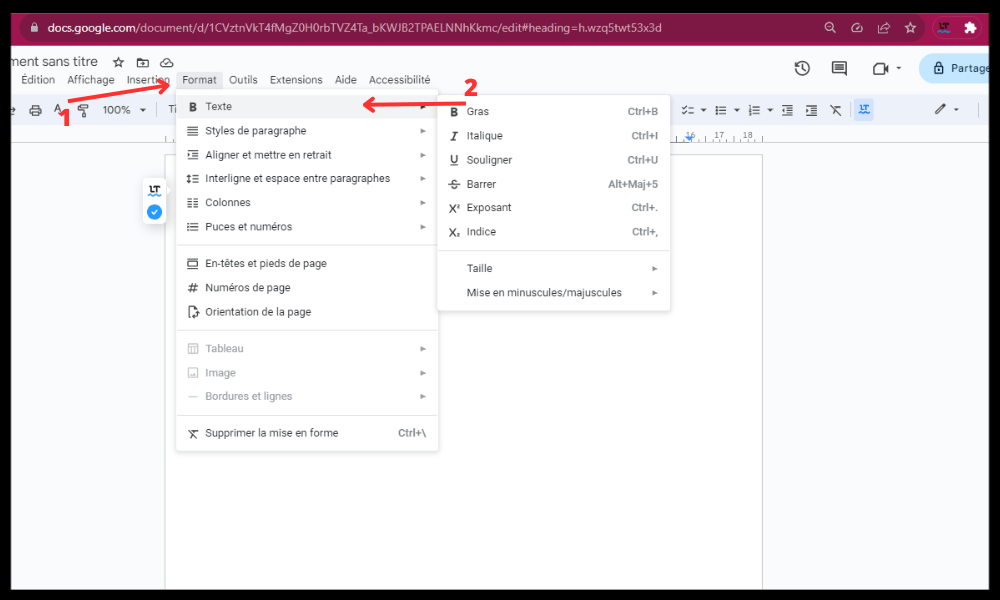
- Wählen Sie aus dem Dropdown-Menü die für Sie passenden Optionen aus, um die Ränder und den Hintergrund Ihres Textfelds zu ändern.
Schritt 4: Bilder oder Logos hinzufügen
Wenn Sie möchten, können Sie Ihrem Google Docs-Deckblatt Bilder oder Logos hinzufügen, um es visueller und origineller zu gestalten. Sie können Bilder von Ihrem Computer, Google Drive oder anderen Quellen einfügen. Dazu können Sie:
- oben auf dem Bildschirm Menü Einfügen Bild “.
- Wählen Sie die Quelle Ihres Bildes aus dem Dropdown-Menü.
- Wählen Sie das Bild aus, das Sie einfügen möchten, und klicken Sie auf die Schaltfläche „ Öffnen “.

- Verschieben Sie Ihr Bild mit der Maus und ändern Sie seine Größe.
- Verwenden Sie die Schaltflächen der Symbolleiste, um den Zuschnitt, die Drehung, die Helligkeit, den Kontrast und andere Einstellungen Ihres Bildes zu ändern.
Schritt 5: Speichern und teilen Sie Ihr Dokument
Sobald Sie mit der Erstellung Ihres Google Docs-Deckblatts , können Sie Ihr Dokument speichern und mit anderen teilen. Ihr Dokument wird automatisch auf Ihrem Google Drive gespeichert , Sie können es aber auch in andere Formate exportieren, indem Sie einen anderen Online-Speicher auswählen oder es ausdrucken. Dazu können Sie:
- oben auf dem Bildschirm Menü Datei Herunterladen “.
- Wählen Sie Ihr Dokumentformat aus dem Dropdown-Menü aus, z. B. PDF , Word , HTML usw.

- Klicken Sie auf die Schaltfläche „ Herunterladen “, um Ihr Dokument auf Ihrem Computer zu speichern.
- Menü Datei und wählen Sie die Option „ Drucken “, um Ihr Dokument zu drucken.
- oben rechts auf die Schaltfläche „ Teilen

Jetzt wissen Sie, wie Sie in wenigen einfachen Schritten ein Google Docs-Deckblatt erstellen . Dadurch können Sie Ihren Dokumenten ein professionelleres und persönlicheres Aussehen verleihen. Zögern Sie nicht, mit den verschiedenen Formatierungs- und Einfügeoptionen zu experimentieren, um originelle, an Ihre Bedürfnisse angepasste Deckblätter zu erstellen.
Wenn Sie lieber Dinge in Aktion sehen möchten, finden Sie hier ein Video, das Ihnen zeigt, wie es geht:
FAQs
Was ist ein Google Docs-Deckblatt?
Ein Google Docs-Deckblatt ist die erste Seite eines Google Docs-Dokuments, auf der Titel, Autor, Datum, Betreff und andere relevante Informationen angezeigt werden. Es vermittelt dem Leser einen guten Eindruck und erleichtert die Identifizierung des Dokuments .
Warum ein Google Docs-Deckblatt erstellen?
Das Erstellen eines Google Docs-Deckblatts kann mehrere Vorteile haben, wie zum Beispiel:
- Machen Sie Ihr Dokument professioneller und attraktiver
- Heben Sie den Inhalt und das Thema Ihres Dokuments hervor
- Machen Sie Ihr Dokument einfacher zu navigieren und zu lesen
- Erfüllen Sie akademische oder berufliche Standards
Wie erstelle ich ein Google Docs-Deckblatt aus einer Vorlage?
Ihr Google Docs-Deckblatt nicht von Grund auf erstellen möchten , können Sie auch eine vorgefertigte oder benutzerdefinierte Vorlage verwenden. Dazu können Sie:
- über Ihren Webbrowser auf [ Google Docs]
- oben links auf die „+“,
- oben auf dem Bildschirm Menü Datei Neu aus Vorlage “.
- Galerie das für Sie passende Modell aus .
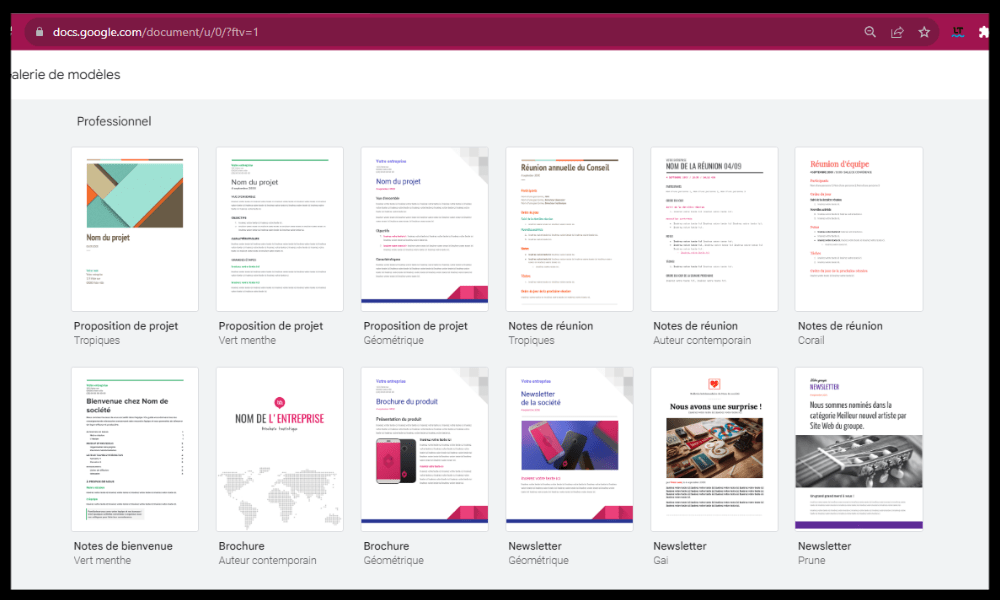
- Bearbeiten Sie die Vorlage nach Bedarf mithilfe der Formatierungs- und Einfügeoptionen .
Wie erstelle ich ein Google Docs-Deckblatt, ohne eine Seite zu überspringen?
Wenn Sie ein Google Docs-Deckblatt erstellen, nimmt es standardmäßig die gesamte erste Seite des Dokuments ein. Wenn Sie möchten, dass auf Ihr Deckblatt direkt der Inhalt des Dokuments folgt, ohne eine Seite zu überspringen, können Sie:
- Wählen Sie Ihr Textfeld oder Bild auf Ihrem Deckblatt aus.
- oben auf dem Bildschirm Menü Format Option Textfeld “ oder „ Bild
- im Dropdown-Menü Option Umbruch
- Verschieben Sie Ihr Textfeld oder Bild an den oberen Rand des Dokuments, damit es weniger Platz einnimmt.
Wie lösche ich ein Google Docs-Deckblatt?
Wenn Sie eine Seite in Google Docs löschen , die Sie erstellt oder aus einer Vorlage eingefügt haben, können Sie Folgendes tun:
- Wählen Sie Ihr Textfeld oder Bild auf Ihrem Deckblatt aus.
- Drücken Sie die Taste „ Löschen “ oder „ Rücktaste “ auf Ihrer Tastatur, um Ihr Textfeld oder Bild zu löschen.
- Oder klicken Sie mit der rechten Maustaste auf Ihr Textfeld oder Bild und wählen Sie die Option „ Löschen “.
Wie nummeriere ich die Seiten eines Google Docs-Dokuments nach dem Deckblatt?
Wenn Sie möchten, dass die Seitennummerierung in einem Google Docs-Dokument nach dem Deckblatt beginnt, können Sie Folgendes tun:
- oben auf dem Bildschirm Menü Einfügen Seitenzahl “.
- Wählen Sie aus dem Dropdown-Menü das für Sie passende Nummerierungsformat aus.
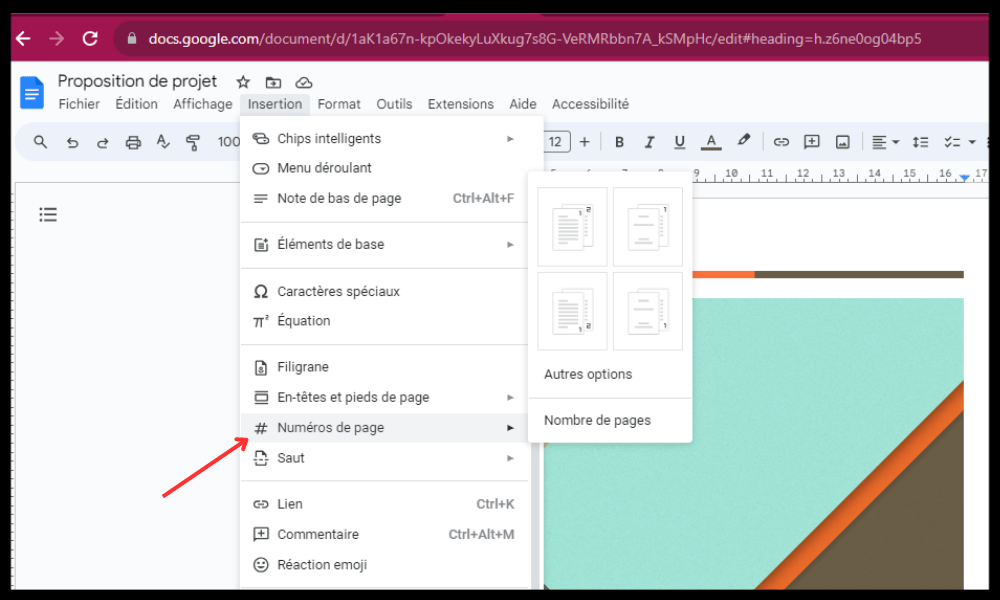
- oben auf dem Bildschirm Menü Format Seitenzahlen “.
- Aktivieren Sie das Kontrollkästchen „ Beginn bei “ und geben Sie die Nummer an, die Sie der ersten Seite des Dokuments nach dem Deckblatt zuweisen möchten.
Wie schütze ich ein Google Docs-Deckblatt vor Bearbeitung?
Wenn Sie möchten, dass Ihr Google Docs-Deckblatt vor der Bearbeitung durch andere geschützt wird, können Sie Folgendes tun:
- oben auf dem Bildschirm Menü Datei Dokument schützen “.
- Wählen Sie die Option „ Bestimmte Teile des Dokuments schützen “.
- Wählen Sie Ihr Textfeld oder Bild auf Ihrem Deckblatt aus.
- Klicken Sie auf die Schaltfläche „ Hinzufügen “, um Ihr Textfeld oder Bild zur Liste der geschützten Teile hinzuzufügen.
- Wählen Sie im Dropdown-Menü aus, wer Ihr Textfeld oder Bild bearbeiten darf.
Wie erstelle ich ein Google Docs-Inhaltsverzeichnis nach dem Deckblatt?
Wenn Sie nach dem Deckblatt ein Google Docs-Inhaltsverzeichnis erstellen möchten, können Sie:
- Menü Einfügen “ Inhaltsverzeichnis “.

- Wählen Sie aus dem Dropdown-Menü das für Sie passende Inhaltsverzeichnisformat aus.
- Verwenden Sie die Tags H1, H2 und H3, um Überschriften und Unterüberschriften in Ihrem Dokument zu erstellen.
- Aktualisieren Sie Ihr Inhaltsverzeichnis, indem Sie oben links in der Tabelle auf die Schaltfläche Aktualisieren



